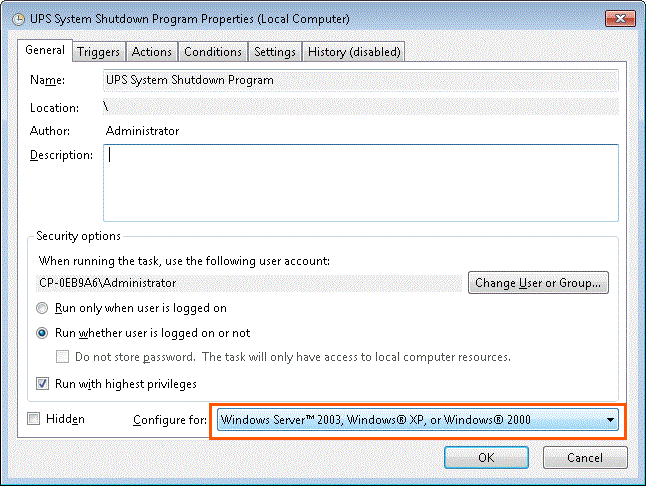FAQ's und bekannte Probleme
Auf dieser Seite können Sie Antworten auf häufig gestellte Fragen und Hinweise auf bekannte Probleme finden.
1. Wenn die USV konfiguriert wurde und der PC heruntergefahren und neu gestartet wird (Reboot), kann es vorkommen, daß die USV während des Hochfahrens den PC plötzlich ausschaltet.
Die Information in diesem Artikel gilt für folgende Betriebssysteme (OS):
Microsoft Windows NT Workstation 4.0
Microsoft Windows NT Server 4.0
PC's mit Beckhoff P24xxxx USV
URSACHE
Während der Boot-Sequence sendet Windows NT Konfiguration- und Erkennungs-Zeichen zum COM-Port um die Baudrate und FIFO Informationen der Maus zu erkennen. Die zum COM-Port gesendeten Zeichen können Kommandos beinhalten, die die USV als Ausschaltkommandos oder Shutdown Kommandos interpretiert.
WORKAROUND
Ein zusätzlicher Schalter muss in die boot.ini hinzugefügt werden:/noserialmice:COMx
x entspricht der COM-Portnummer. Der Schalter verhindert die Mauserkennung an diesem Port.
1. Machen Sie eine Kopie von der Boot.ini datei.
2. Entfernen Sie folgende boot.ini Dateiattribute: "Versteckt", "System" und "Nur lesen".
3. Benutzen Sie einen Texteditor (Notepad) und öffnen Sie die Boot.ini Datei.
4. Fügen Sie die /NoSerialMice:COMx Option ans Ende vom jeden Eintrag der [operating systems] Sektion.
5. Speichern Sie Boot.ini und beenden Sie Notepad.
6. Setzen Sie die Dateiattribute: "Versteckt", "System" und "Nur lesen".
7. Starten Sie Windows erneut.
Beispiel für USV konfiguriert am COM4:
multi(0)disk(0)rdisk(0)partition(1)\WINNT="Windows NT"
/NOSERIALMICE:COM4
multi(0)disk(0)rdisk(0)partition(1)\WINNT="Windows NT [VGA mode]"
/basevideo /sos /NOSERIALMICE:COM4
2. Auf dem Microsoft USV- Dialog wird unter Windows 2000 der Batteriezustand: Niedrig angezeigt.
Die Information in diesem Artikel gilt für folgende OS:
Microsoft Windows 2000 (deutsch)
Der Batteriezustand Niedrig wird nur bei der deutschen Version des Betriebssystems angezeigt. Bei einem englischen Betriebssystem zeigt das gleiche Gerät den Wert: Good. Möglicherweise wurden die englischen Resourcen ins Deutsche nicht richtig übersetzt.
3. Während des Herunterfahrens meldet der Windows XP oder XP embedded USV-Service einen Applikationsfehler.
Die Information in diesem Artikel gilt für folgende OS:
Microsoft Windows XP Professional
Microsoft Windows XP Home Edition
Microsoft Windows XP Embedded
WORKAROUND
Bitte installieren Sie mindestens den Windows XP Service Pack 1. Danach dürfte der Fehler nicht mehr auftreten. Die Ursache liegt in einer fehlerhaften Datei: Ups.exe.
4. Funktioniert die Beckhoff USV-Software auch mit Windows XP Home Edition?
Ja. Das letzte Service Pack muss installiert werden.
5. Kann ich den integrierten Windows NT4 USV-Konfigurationsdialog in der Systemsteuerung ausblenden (deaktivieren)?
Die Information in diesem Artikel gilt für folgende OS:
Microsoft Windows NT Workstation 4.0
Microsoft Windows NT Server 4.0
Ja, über einen Registry Eintrag:
Fügen Sie einen neuen Schlüssel: [HKEY_CURRENT_USER\Control Panel\Don't Load]
und darunter eine neue Zeichenfolge: "UPS.cpl"="no" ein.
6. Bei einem Spannungsausfall werden keine Benachrichtigungen an den Benutzer gesendet obwohl diese Option auf dem Alarmkonfigurationsdialog aktiviert wurde.
Die Information in diesem Artikel gilt für folgende OS:
Microsoft Windows XP SP2
Die Benachrichtigungen werden intern von dem Microsoft-USV-Dienst mit Hilfe des Nachrichtendienstes verschickt. D.h. der Beckhoff-USV-Treiber verschickt die Nachrichten nicht selbst. Zum Verschicken der Benachrichtigungen wird vom Microsoft-USV-Dienst ein ähnlicher Mechanismus benutzt wie bei dem net send Befehl.
Erst wenn Sie auf dem betroffenen PC eine Nachricht an sich selbst mit net send senden können, kann der USV-Dienst auch Benachrichtigungen an den Benutzer senden.
Stellen Sie sicher, dass folgende Dienste unter Start->Settings->Control Panel->Administrativ Tools->Services gestartet sind. Die Startart sollten sie auf Automatic setzen:
- Messenger
- Alerter
- Workstation
Prüfen Sie mit folgendem Kommandozeilenbefehl die Verfügbarkeit der Alias-Namen. Nur an die Alias-Namen werden die Benachrichtigungen gesendet:
C:\>net name
Name
-------------------------------------------
COMPUTER1
HUGO
The command completed successfully.
C:\>
In dem oberen Beispiel existieren zwei Einträge: COMPUTER1 und HUGO. Nur an diese Alias-Namen können Nachrichten verschickt werden.
Sind keine Einträge vorhanden, hilft nur folgender Workaround mit der zusätzlichen Installation eines Loopback-Adapters:
- Start->Settings->Control Panel->Add Hardware auswählen.
- Im nächsten Dialog wählen Sie die Option, dass Sie die Hardware bereits angeschlossen haben und bestätigen dies mit Next.
- Aus der Liste der installieren Hardware wählen Sie: Add a new hardware device und bestätigen Sie mit Next.
- Im nächsten Dialog lassen Sie nicht nach der neuen Hardware suchen, sondern Sie wählen die Option mit der Sie die Hardware manuell installieren können (Advanced). Danach bestätigen Sie mit Next.
- Aus der Liste der Gerätetypen wählen Sie: Network adapters und bestätigen erneut mit Next.
- Als Hersteller wählen Sie Microsoft und als Gerät Microsoft Loopback Adapter. Bestätigen Sie weitere Dialoge mit Next und Finish.
- Als nächstes wählen Sie Start->Settings->Network connections aus. Geben Sie dem Loopback-Adapter eine fiktive IP-Adresse. Bestätigen Sie die Dialoge mit OK.
- Zum Schluß prüfen Sie erneut mit net name die Alias-Namen.
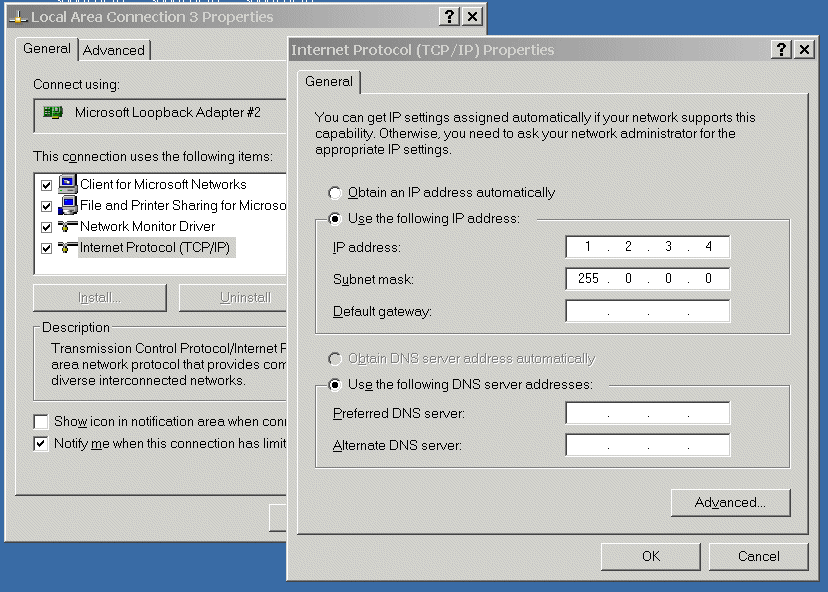
7. Der IPC kann über den externen Power-Off-Schalter nicht herunter gefahren werden
Die Information in diesem Artikel gilt für folgende OS:
Microsoft Windows XP
Das unten beschriebene Verhalten gilt nicht für den USV-Shutdown beim Stromausfall. Beim Stromausfall wird der IPC immer heruntergefahren, auch wenn Logon-/Passwortgeschützter-Bildschirmschoner oder Computer-Lock aktiv ist.
a) Der Logon-Bildschirmschoner ist aktiv.
Die Funktion des Power-Off-Buttons wird unterdrückt, wenn der Logon-Bildschirmschoner aktiv ist. Der IPC kann über den externen Schalter nicht ausgeschaltet werden. Sobald die Maus bewegt wird, fängt der PC an herunterzufahren.
WORKAROUND:
in der Registry HKEY_CURRENT_USER\Control Panel\Desktop\ScreenSaverActive auf 0 setzen. Diese Einstellung deaktiviert nur den Logon-Bildschirmschoner nicht den Bildschirmschoner beim eingeloggten Benutzer. Wenn im Logon-Dialog trotzdem der Bildschirm geschont werden soll dann kann unter den Energieoptionen das System so konfiguriert werden, dass der Monitor nach einer gewissen Zeit ausgeschaltet wird.
b) Ein Passwortgeschützter-Bildschirmschoner ist aktiv.
Die Funktion des Power-Off-Buttons wird unterdrückt wenn ein Benutzer eingeloggt ist und ein Passwortgeschützter-Bildschirmschoner aktiv ist. Der IPC kann über den externen Schalter nicht ausgeschaltet werden. Das Verhalten ist richtig, und verhindert dass eine fremde Person den IPC in Abwesenheit des Benutzers ausschaltet.
WORKAROUND:
Vergeben Sie kein Bildschirmschoner-Passwort oder geben Sie zuerst das Passwort ein bevor Sie den Power-Off-Schalter betätigen.
c) Ein anderer Benutzer über Remote-Desktop ist eingeloggt.
Wenn ein Benutzer über Remote-Desktop eingeloggt ist wird die Funktion des Power-Off-Buttons unterdrückt. Es erscheint eine Meldung, dass ein anderer Benutzer eingeloggt ist und dieser Daten verlieren könnte. Es gibt keinen Workaround für dieses Verhalten. Erst wenn die Meldung bestätigt wurde (trotzdem Shutdown durchführen) kann der IPC herunter gefahren werden.
d) Lock-Computer wurde ausgewählt.
Wenn der Lock-Computer ausgewählt wurde (es erscheint auch der Logon-Screen mit der Passworteingabe) dann wird die Funktion des Power-Off-Button unterdrückt. Es gibt keinen Workaround für dieses Verhalten. Das Verhalten ist richtig, und verhindert, dass eine fremde Person den IPC in Abwesenheit des Benutzers ausschaltet.
8. Zugriff verweigert, fehlende Kommunikation zur USV bei der Benutztung der Bildschirmtastatur (On-screen keyboard).
Es können Probleme auftreten wenn die Bildschirmtastatur beim Hochfahren des PC's automatisch gestartet wird und die USV am COM1 angeschlossen wurde. Die Bildschirmtastatur kann so konfiguriert werden das Eingaben über eine serielle Maus gemacht werden können. In diesem Fall versucht die Bildschirmtastatur, die COM1-Schnittstelle zu öffnen und zu benutzen. Die USV-Software versucht die Schnittstelle ebenfalls zu benutzen und meldet einen Win32 API Fehlercode: Access is denied (0x5) im Windows Application Log. Bitte überprüfen Sie auch andere laufende Applikation und stellen Sie sicher, dass diese die COM-Schnittstelle nicht belegen.
WORKAROUND:
Ändern Sie die Konfiguration der Bildschirmtastatur um diesen Fehler zu umgehen:
- Starten Sie den On-screen keyboard (OSK).
- Im Menue von OSK wählen Sie 'Settings->typing mode' aus.
- Wählen Sie 'Joystick or key to select' und dann 'Advanced' aus.
- Entfernen Sie das Häkchen bei 'Serial, parallel, or game port'.
- Wählen Sie 'OK' im 'Scanning Options' -Dialog.
- Wählen Sie 'Click to select' Im 'Typing Mode' -Dialog.
- Wählen Sie 'OK' im 'Typing Mode' -Dialog.
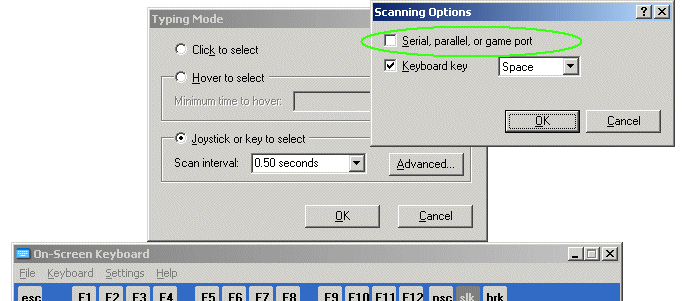
9. Die "UPS Shutdown Program" Task Scheduler Task wird nicht ausgeführt nachdem die Task für "Windows 7, Windows 2008 R2" or "Windows Vista, Windows Server 2008" konfiguriert wurde.
Die Information in diesem Artikel gilt für folgende OS:
Windows Vista
Windows 7
Windows 2008
Windows 2008 R2
ZUR URSACHE:
Der Beckhoff-USV-Konfigurationsdialog generiert und konfiguriert eine Shutdown-Task für die Verwendung mit Task Scheduler v1.0 Interface. Wenn diese Task mit Hilfe der Task Scheduler GUI z.B.für Windows 7 oder Windows Vista konfiguriert wurde dann kann diese Task nur in Verbindung mit Task Scheduler v2.0 Interface verwendet werden. Ältere Implementierungen der "Beckhoff USV-Software" unterstützten nur das Task Scheduler v1.0 Interface.
WORKAROUND:
Führen Sie bitte ein Update der "Beckhoff USV-Software" auf Version >= 3.0.0.10 durch. Die neue Version unterstützt auch die Task Scheduler v2.0 Interface.